要在word文档中直接插入visio流程图,首先要满足电脑上已经安装了Visio这个软件,然后插入的方法有两种,一种是直接在word中插入再编辑流程图,另一种是先新建一个流程图,然后再插入到word文档中,两种方式都是可行的,下面小编就详细介绍一下步骤。
工具材料
Word文档 Visio工具
第一种方式 先插入后编辑
1.首先我们在桌面或文件夹中新建一个Word文档,双击打开,如下图所示。
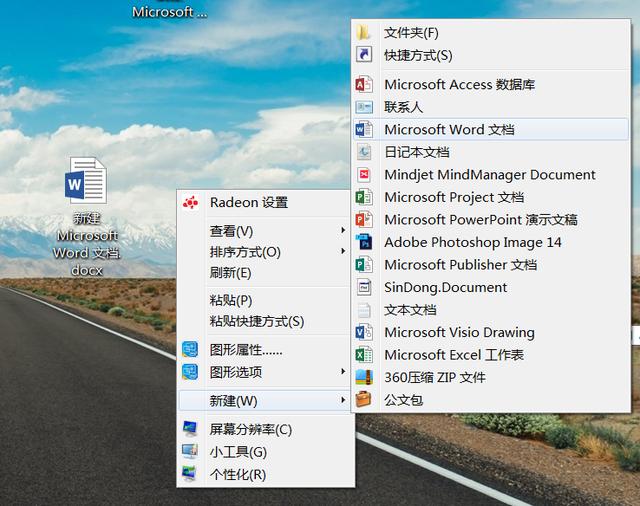
2.打开Word后,点击插入菜单下的对象,在对象中选择对象,如下图所示。

3.然后在弹出的窗口中,我们选择新建,在新建中找到Microsoft Visio Drawing,选中这一项后,点击确定,如下图所示。
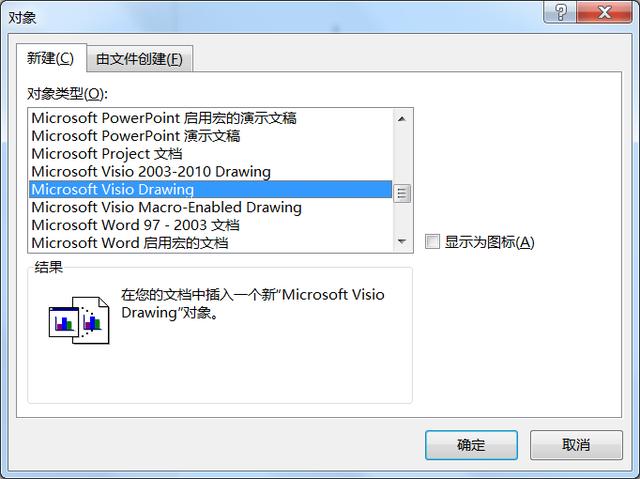
4.此时会弹出要创建的模板类型,这里就根据自己要制作哪种流程图去选择了,如下图所示。
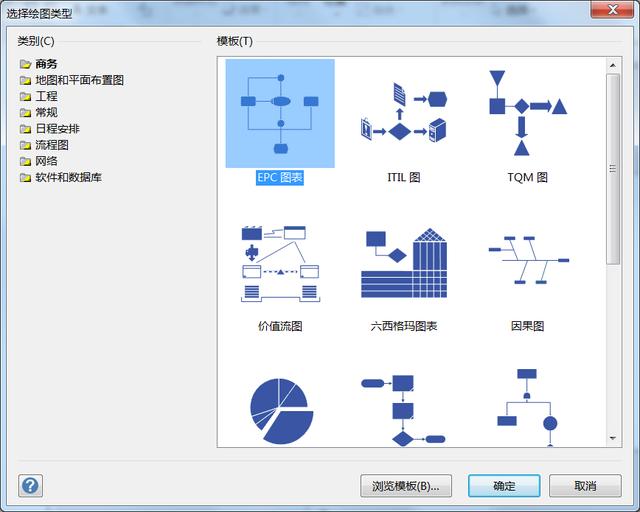
5.选择模板后,点击确定,就可以在里面创建流程图了,如下图所示。
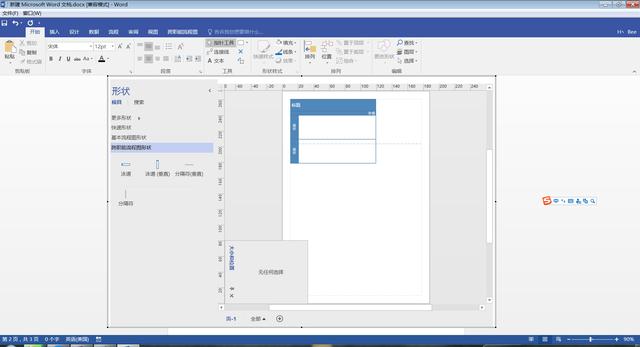
6.流程图编辑完成后,直接点击程序的外围,就会返回到Word文档中了,此时编辑好的流程图就插入到Word文档中了,如下图所示。
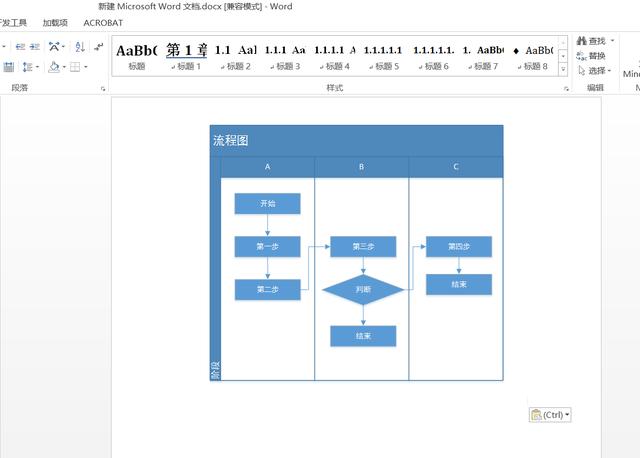

第二种方式 先编辑再插入
1.这种办法是需要先在桌面或文件夹中新建一个Visio,然后打开word文档,同样点击插入对象,如下图所示。

2.在弹出的对象窗口中,此时选择由文件创建,如下图所示。
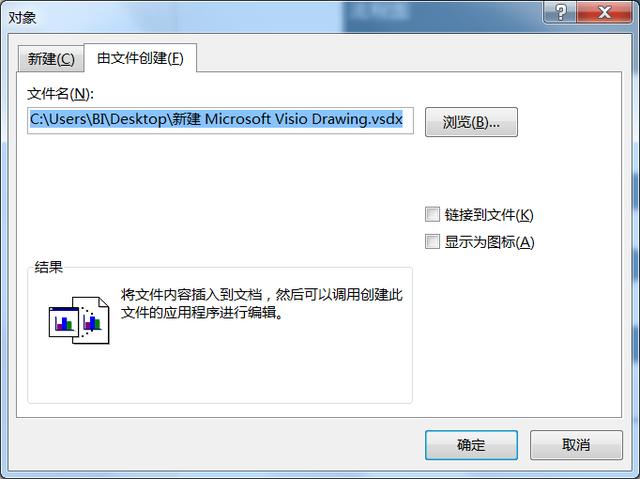
3.然后浏览找到新建的visio文件,直接插入到word文档中,如下图所示。

4.此时,word文档中就将刚刚新建的Visio插入进来了,当然可以在这里双击流程图进行编辑,如下图所示。
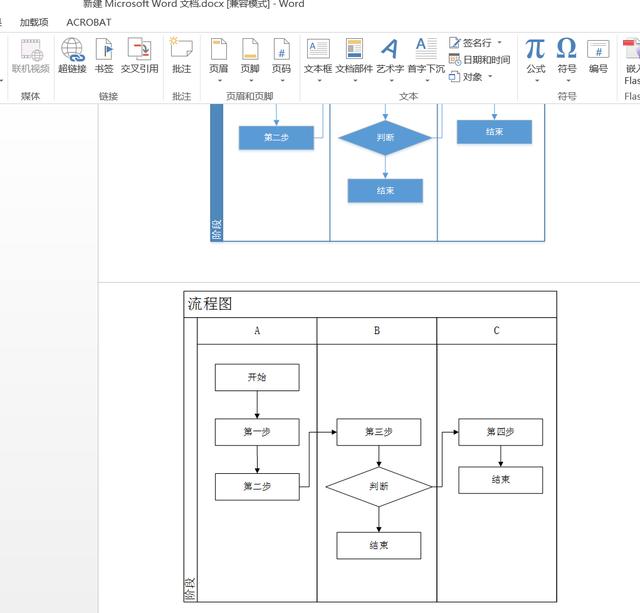




















 4931
4931

 被折叠的 条评论
为什么被折叠?
被折叠的 条评论
为什么被折叠?








